无线网络打印机怎么连接电脑 无线打印机连接电脑方法
更新时间:2024-07-21 14:55:15作者:yang
无线网络打印机是现代办公室中常见的设备,它的便利性和高效性受到了广泛的认可,但是许多人在连接无线网络打印机和电脑时却感到困惑。连接无线网络打印机和电脑并不难,只需要按照正确的方法操作即可。接下来我们将介绍一些简单的步骤,让您轻松完成无线打印机和电脑的连接。
操作方法:
1.电脑左下角点”开始“,在弹出的菜单里选择”设备和打印机“。
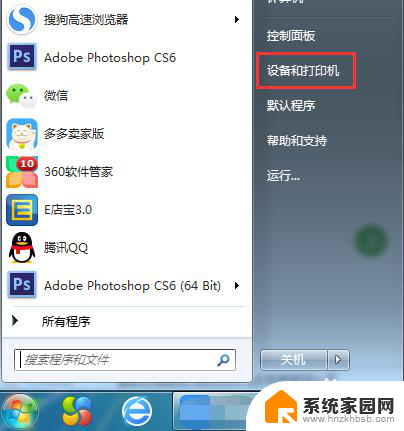
2.在弹窗左上角,点击”添加打印机“。在点击”添加网络、无线或Bluetooth打印机(w)“,然后进入搜索打印机的状态。
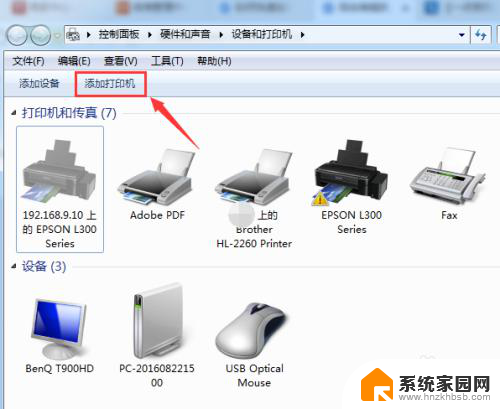
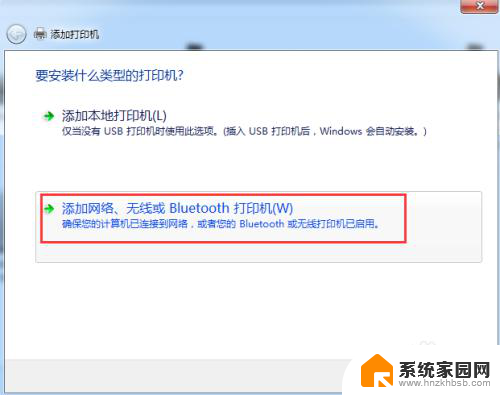
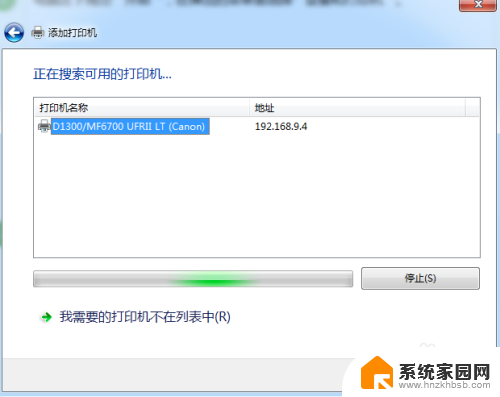
3.直接点选”我需要的打印机不在列表中(R)“,进入下一步。
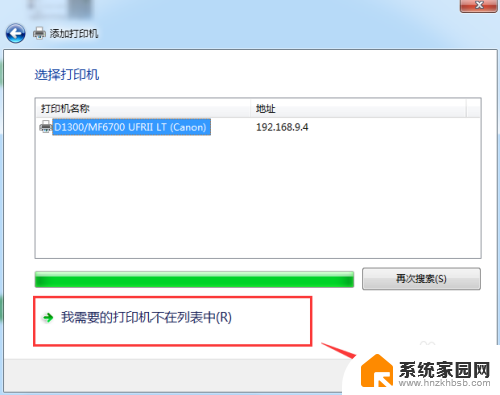
4.这里有三种连接方式,大家怎么方便怎么来~
第一种:选择”浏览打印机“,进入下一步,双击选择连接打印机的pc机,选择打印机设备,连接成功,完成。
第二种:选择”按名称选择共享打印机“,进入浏览,选择连接打印机的pc机,选择打印机设备,进入下一步,添加成功。
第三种:选择”使用TCP/IP地址或主机名添加打印机“,根据下一步指引。输入主机名或IP地址,按照步骤指引,完成添加。
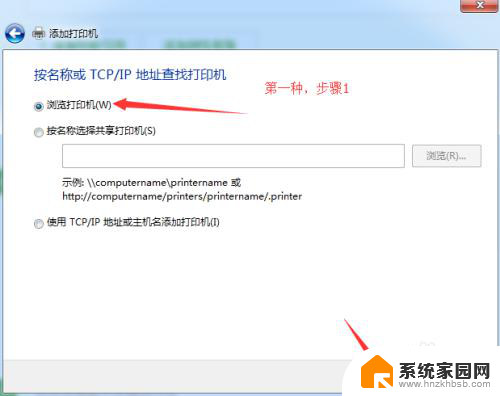
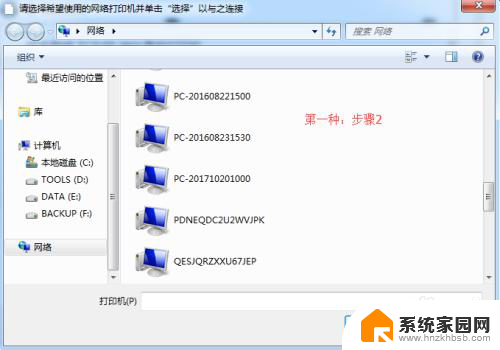
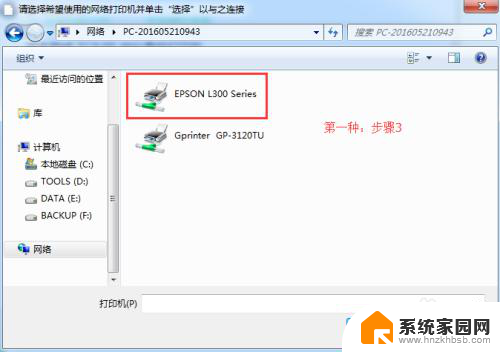
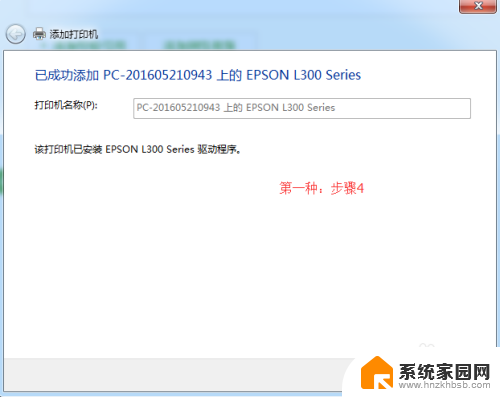
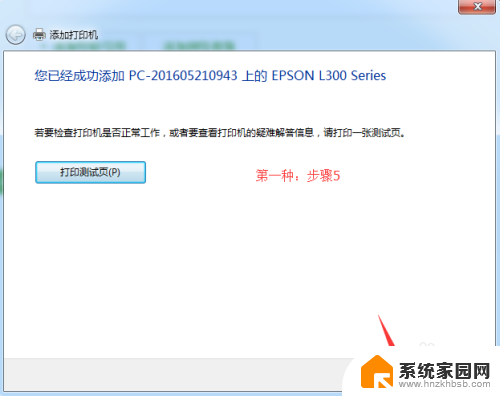
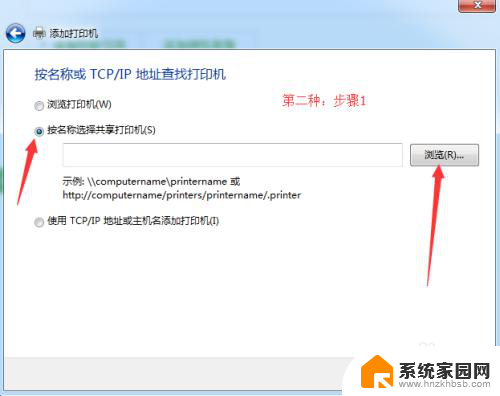
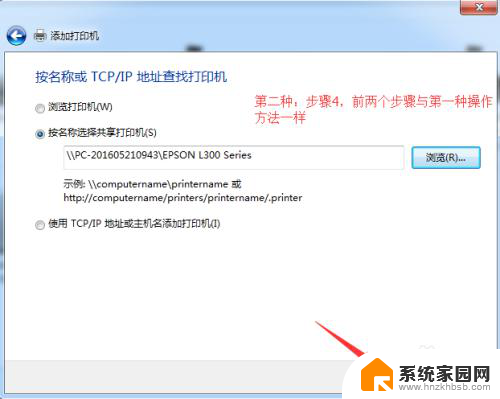
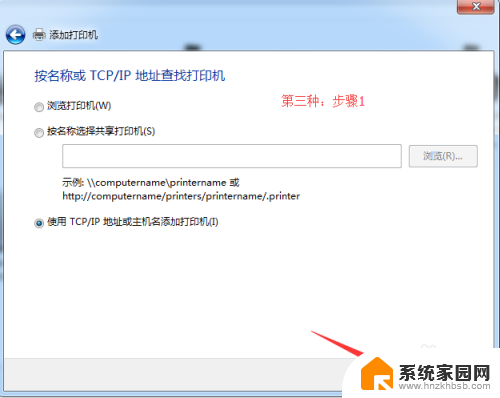
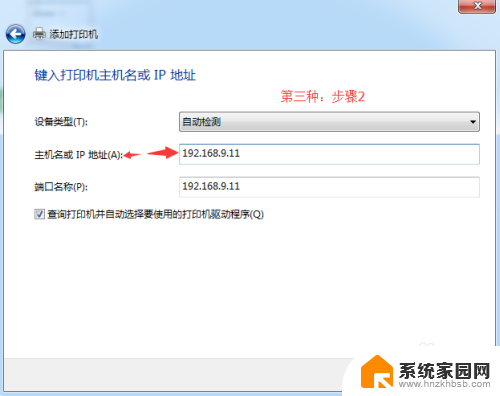
以上就是无线网络打印机如何连接电脑的全部内容,如果你也遇到了同样的情况,可以参照我提供的方法来解决,希望这对你有所帮助。
无线网络打印机怎么连接电脑 无线打印机连接电脑方法相关教程
- 如何电脑连接打印机打印 无线打印机连接网络的方法
- 电脑怎么通过网络连接打印机 电脑如何连接无线打印机
- 打印机无线网络连接不上 网络打印机连接失败的解决方法
- 电脑怎么连无线打印机 电脑如何连接无线打印机网络打印机
- 打印机可以无线连接电脑吗 惠普打印机无线连接步骤
- 惠普打印机mfp136wm连接wifi 惠普136w打印机无线网络连接步骤
- 如何连接别的电脑的打印机 无线打印机如何与电脑连接
- 电脑打印脱机怎么连接 电脑打印机脱机怎么重新连接无线网络
- 连接打印机怎么操作 无线打印机如何连接电脑
- 无线网络可以共享打印机吗 如何通过无线网络连接其他电脑上的打印机
- 电脑处于睡眠状态怎样解除 电脑睡眠模式退出方法
- 电脑怎么开无线网 如何在电脑上打开无线网络
- 惠普打印机如何连接wifi教程 惠普打印机wifi设置方法
- 华为怎么取消锁屏杂志 华为手机杂志锁屏如何关闭
- 连接wifi怎么连 电脑无法连接WiFi怎么解决
- 微信电脑怎么不用扫码登录 微信电脑登录不用扫码方法
电脑教程推荐
- 1 华为怎么取消锁屏杂志 华为手机杂志锁屏如何关闭
- 2 电脑怎么设置日历显示节假日 电脑设置农历显示方法
- 3 u盘在某一台电脑上无法识别 电脑无法识别U盘怎么办
- 4 笔记本电脑怎么打开麦克风说话 笔记本电脑麦克风功能怎么使用
- 5 罗技无线鼠标的usb接口没了 能配吗 罗技无线鼠标接收器不见了怎么办
- 6 苹果无法连接itunes store 无法连接到iTunes Store的解决方案
- 7 电脑连手机热点无法访问internet 电脑连接手机热点连接不上网络怎么办
- 8 三星解锁屏幕过渡效果 三星手机解锁过渡效果怎么调节
- 9 电脑显示屏字体模糊怎么设置 解决显示器字体模糊问题
- 10 电脑开机之后出现蓝屏怎么办 电脑开机蓝屏解决方法